No sistema Unimestre existem 4 formas do aluno ou responsável financeiro realizar o pagamento de sua mensalidade. São elas:
- Dinheiro
- Cheque
- Depósito
- Cartão de crédito/débito
Nesta base de conhecimento, iremos explicar como funciona a forma de pagamento em cheque.
Baixar títulos com cheque
Para efetuar a baixa de títulos com cheque no Gestão Online, basta acessar no canto superior direito Módulo Financeiro, após acessado módulo Financeiro, acessar na coluna da esquerda o menu Recebimentos > Planilha de recebimentos.
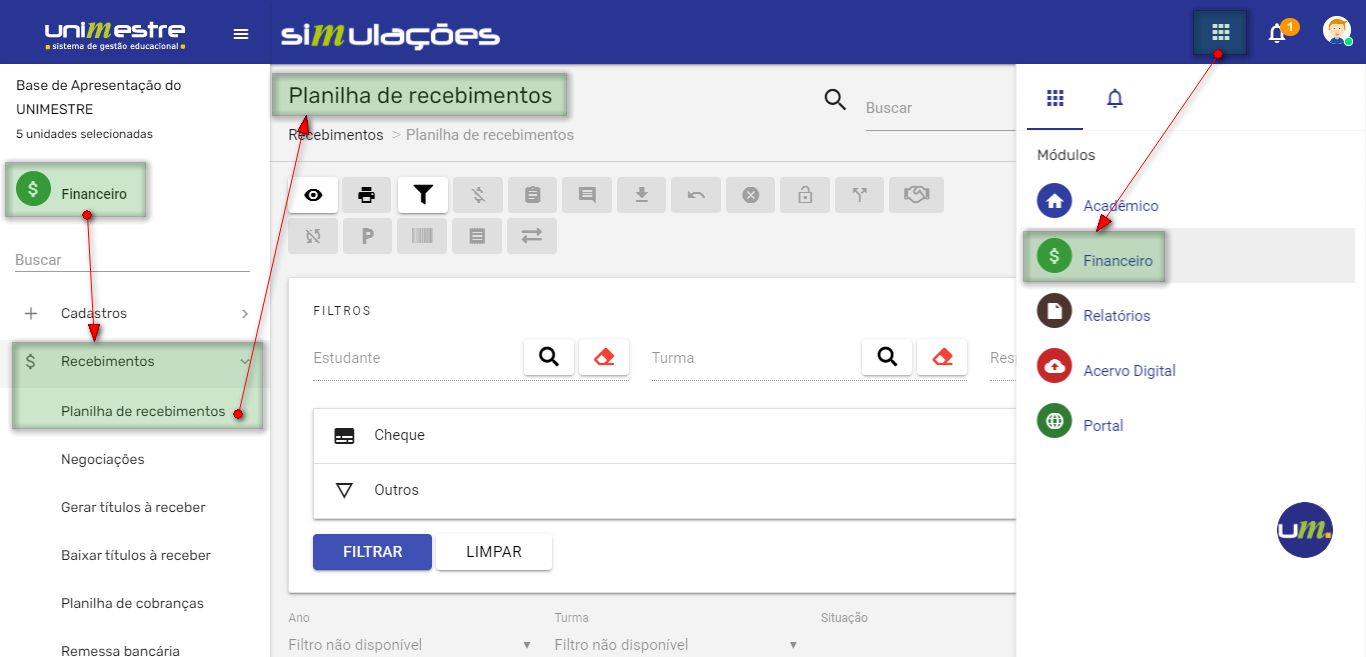
Após acessar a Planilha de Recebimentos, primeiramente efetuar filtro por Estudante, Turma ou Responsável para que os títulos sejam mostrados. Feito isso, basta escolher uma delas e clicar no botão Baixar na barra de ferramentas na parte superior da tela.

Ao abrir a tela “Baixar títulos à receber” já com as parcelas selecionadas, selecionar a opção “Cheque” e preencher os campos abaixo:
|
|
|
|
|
|
|
|
|
|
Após o preenchimento dos campos acima, clicar em “Inserir“, feito isso, o cheque será vinculo do título a ser baixado. Feita a vinculação do cheque, clicar em “Baixar” para o sistema efetuar a baixa do título com o devido cheque.

Na confirmação da baixa, o sistema irá colocar a data de pagamento igual a data da baixa e colocar a situação da parcela como OK (C), mas não vai preencher a data de crédito.
Sendo assim, na tela Controle de cheques, o sistema irá gerar um registro para cada cheque lançado.
Importante: caso seja utilizado mais de um cheque para o mesmo pagamento, o sistema permite a inserção de quantos cheques o usuário desejar. Lembrando apenas de alterar o valor (R$) de acordo com cada cheque preenchido.
Liquidação / Transferência de cheques
Por enquanto este é um procedimento que é possível utilizar no sistema Desktop, para isso, acesso o Módulo Financeiro no sistema local e em seguida acessar “Tesouraria > Controle de cheques“. Na tela de controle de cheques, filtrar os cheques que deverão ser depositados. Poderá ser utilizado o comando Filtrar para selecionar o intervalo de datas.

Após filtrar o cheque desejado, utilizar a opção ‘Transferir’ escolhendo a conta que vai ser enviado o cheque (normalmente a conta bancária em que foi depositado o cheque).

Mas existem situações em que o cheque não é depositado instantaneamente na conta corrente. É guardado em um cofre para depois de um tempo ser depositado junto à um montante. Sendo assim, ao transferir, selecionar a conta Cofre (ou com o nome desejado pela sua instituição).
Assim que o cheque for depositado na conta corrente, este processo deverá se repetir. Selecionando a conta bancária e a situação como Depósito.
Para indicar a liquidação do cheque, no processo de transferência terá que ser escolhida a situação Liquidado.
Assim que confirmar a liquidação do cheque, o sistema vai preencher a data de crédito da parcela correspondente na planilha de recebimentos.
Devolução
Caso o cheque seja devolvido, é importante criar uma nova conta chamada Cheques devolvidos e realizar a transferência do cheque para a nova conta.
Neste caso, ao transferir o cheque para a nova conta, deve-se (obrigatoriamente) marcar a opção Gerar título na planilha de recebimentos.

Quando selecionado esta opção, o sistema irá criar uma nova parcela na planilha de recebimentos do aluno (com a situação Pendente) vinculado a este cheque.
Importante: Caso o cheque seja reapresentado no banco, não existe a necessidade de realizar a transferência do cheque. Pode ser tratado apenas com o campo Situação do cheque.
Ao quitar a mensalidade referente ao cheque, o sistema irá gerar uma movimentação de entrada no caixa do usuário e uma movimentação de quitação no caixa Cheques devolvido.
Clique nas estrelas e classifique
Lamentamos que este post não tenha sido útil para você!
Vamos melhorar este post!
Diga-nos, como podemos melhorar este post?




